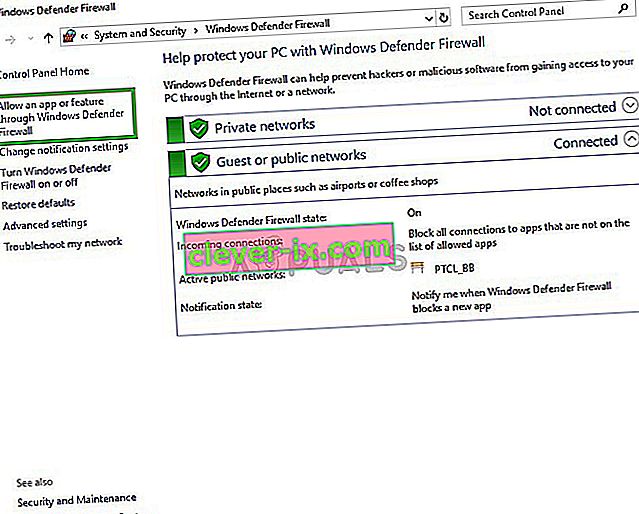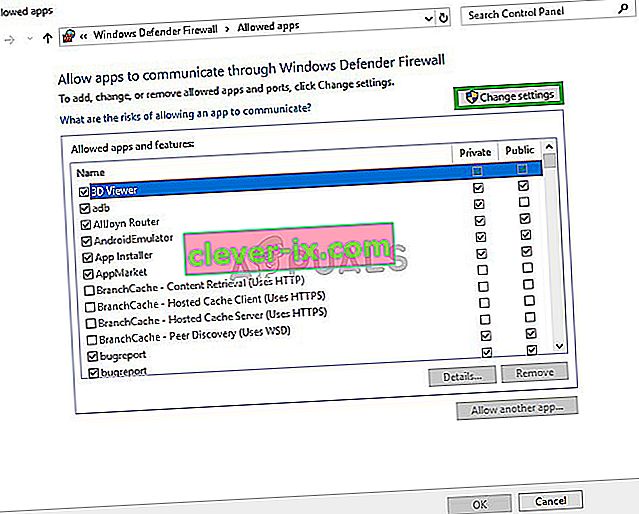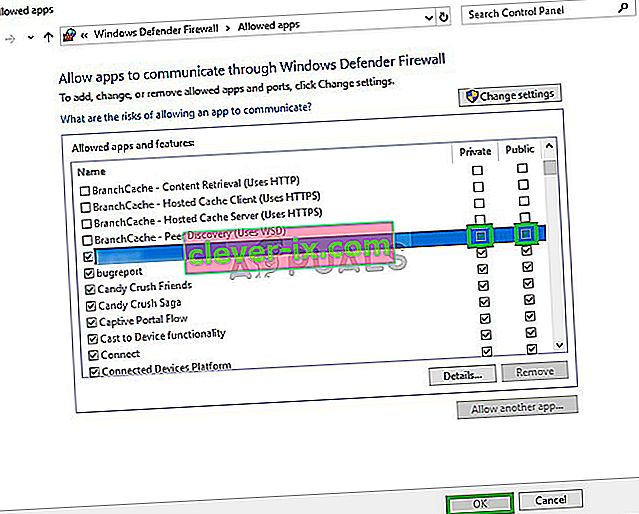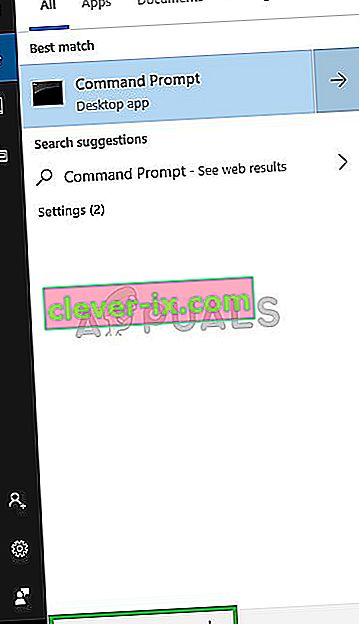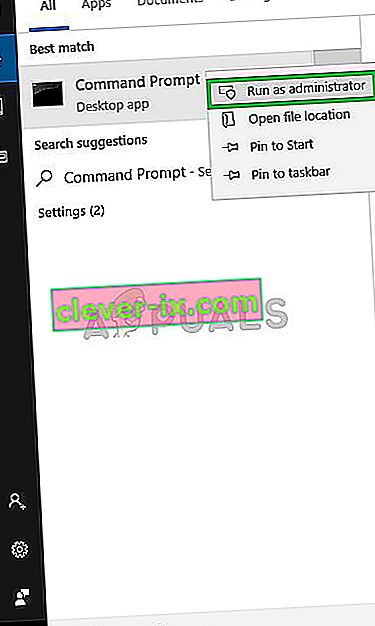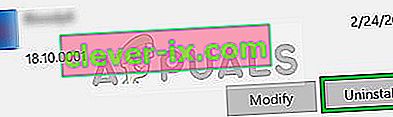Blizzard Battle.net is een op internet gebaseerd platform voor online gaming, sociale netwerken, digitale distributie en digitaal rechtenbeheer, ontwikkeld door Blizzard Entertainment. Battle.net werd gelanceerd op 31 december 1996 met de release van Blizzard's actie-rollenspel-videogame Diablo .

Onlangs zijn er echter veel meldingen geweest van de fout "Can't Connect to Battle.net". Vanwege dit probleem ondervinden gebruikers problemen bij het proberen verbinding te maken met de winkel en ook bij het spelen van games die verband houden met de sneeuwstormwinkel. In dit artikel zullen we u de oorzaak van dit probleem vertellen en u begeleiden met haalbare oplossingen die u stap voor stap worden uitgelegd.
Wat is de oorzaak van de fout "Kan geen verbinding maken met battle.net"?
Helaas is er geen specifieke oorzaak van het probleem en kan dit worden veroorzaakt door een aantal redenen. Enkele van de belangrijkste oorzaken die de fout kunnen veroorzaken, zijn
- VPN: als u een VPN of een proxy gebruikt terwijl u probeert verbinding te maken met de battle.net-service, is het mogelijk dat de service u blokkeert vanwege beveiligingsovertredingen.
- Firewall: er is ook een mogelijkheid dat de Windows-firewall de service blokkeert om contact te maken met zijn servers, wat resulteert in de fout.
- IP Ban: Tenzij je een statisch IP-adres hebt, blijft het IP-adres dat wordt verstrekt door de ISP veranderen. Diensten zoals battle.net kunnen uw IP-adres verbannen als het is gewijzigd na de laatste keer dat u verbinding maakte.
Nu u een basiskennis heeft van enkele van de oorzaken van het probleem, gaan we verder met de oplossingen.
Oplossing 1: uw internet opnieuw opstarten.
Soms kan een eenvoudige internetreset dit probleem oplossen, om dat te doen, zullen we onze internetrouter van stroom voorzien. Waarvoor:
- Koppel de voeding los van uw internetrouter.

- Wacht minimaal 5 minuten voordat u de stekker weer in het stopcontact steekt
- Zodra het internet toegang komt terug op proberen te verbinden met de dienst
Als dit uw probleem niet oplost, hoeft u zich geen zorgen te maken, want dit is de meest elementaire stap voor probleemoplossing.
Oplossing 2: toegang verlenen in firewall
Als de Windows-firewall het programma blokkeert om contact te maken met de servers, kan deze fout worden geactiveerd. Daarom gaan we er in deze stap voor zorgen dat het programma niet wordt geblokkeerd door de firewall
- Klik op de zoekbalk op de onderste linker kant van de taakbalk

- Typ Firewall en druk op enter

- Klik op de Windows Firewall die verschijnt
- Klik aan de linkerkant van het venster op ' Een app of functie toestaan via de Windows-firewall '
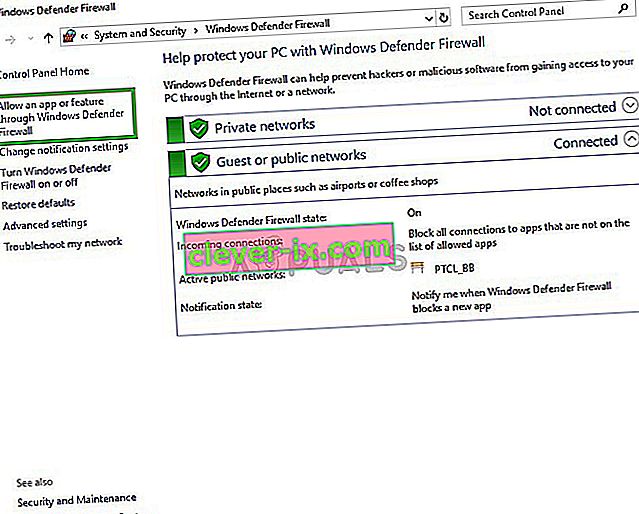
- Klik op de knop " Instellingen wijzigen " om beheerdersrechten te verlenen .
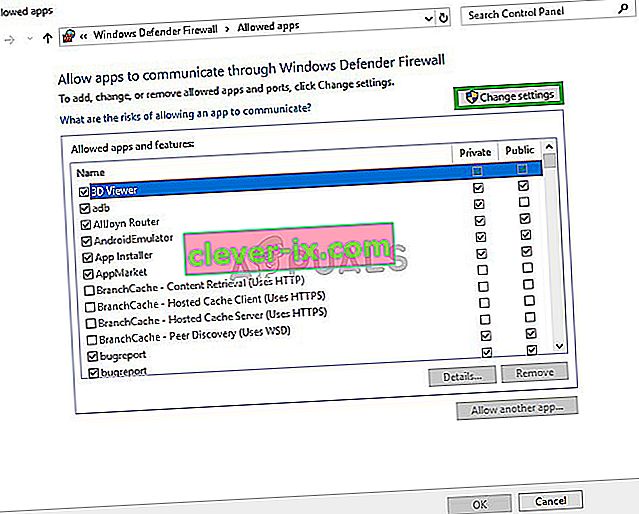
- Scroll naar beneden en zoek naar Battle . net- of Blizzard-client en sta deze toe via zowel " openbare " als " particuliere " netwerken.
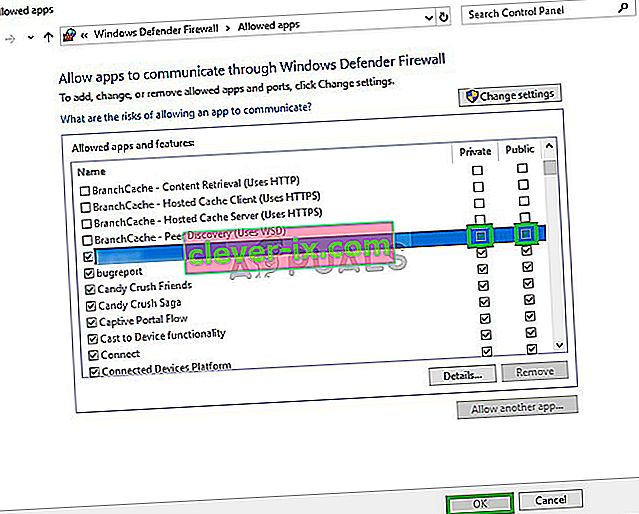
- Probeer verbinding te maken met de dienst
Als deze stap niet werkt, probeer dan uw antivirusprogramma uit te schakelen en probeer het opnieuw. Maar als het probleem aanhoudt, ga dan verder met de volgende oplossing.
Oplossing 3: de DNS doorspoelen
De DNS is het adres van een site die uw netwerk gebruikt om verschillende sites op internet te bereiken. Als de DNS niet is vernieuwd, is het adres dat uw netwerk in de cache heeft opgeslagen, onjuist. Dit kan problemen veroorzaken bij het verbinden met de server. Dus in deze stap gaat het doorspoelen van de DNS waarvoor
- Klik op de zoektocht balk aan de linker kant van de taakbalk

- Typ in Command Prompt
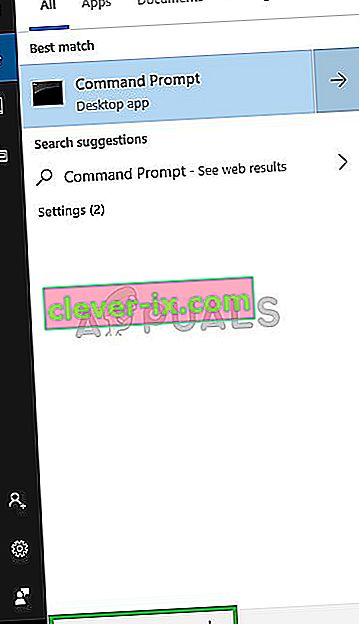
- Klik met de rechtermuisknop op het pictogram van de opdrachtprompt en klik op " Uitvoeren als beheerder "
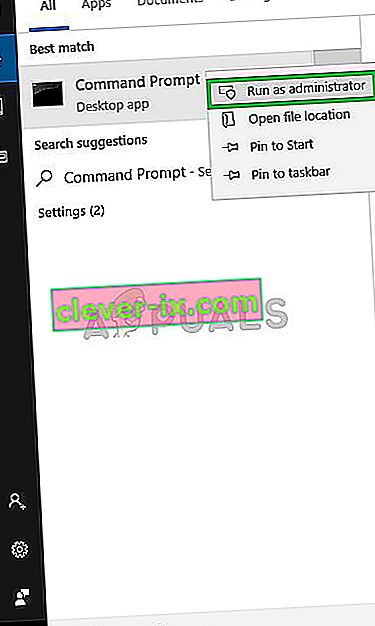
- Typ "ipconfg / flushdns" en druk op enter

- Start nu opnieuw uw internet op
- Probeer verbinding te maken met de strijd . netto
Als dit het probleem niet oplost, ga dan verder met de volgende stap
Oplossing 4: Blizzard Client opnieuw installeren
Blizzard is de client die verantwoordelijk is voor het verbinden met de battle.net-service. In deze stap gaan we de client volledig verwijderen dan opnieuw installeren. Hiermee kan elke vorm van corrupte cache worden verwijderd die dit probleem mogelijk veroorzaakt
- Klik op de search bar aan de linker kant van de taakbalk en typ “ Add or Remove Programs ” en open het

- Zoek naar de blizzard- client en klik erop met de linkermuisknop
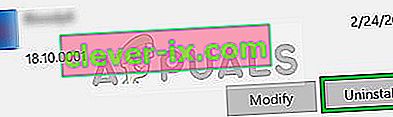
- Selecteer Uninstall te verwijderen van de app volledig uit het systeem
Opmerking: hiermee worden de Blizzard-app en de bijbehorende applicaties volledig van uw pc verwijderd, daarom wordt aanbevolen om een back-up te maken van alle belangrijke gegevens voordat u verder gaat met deze stap.
- Download de Blizzard- client vanaf hier
- Nadat het downloaden is voltooid, installeert u het programma en kijkt u of het probleem is opgelost.
Als het probleem zich blijft voordoen, probeer dan te controleren of de battle.net-servers in uw regio worden onderhouden. Neem anders contact op met de klantenondersteuning of probeer een nieuw exemplaar van Windows 10 te installeren zonder de vorige instellingen te behouden.